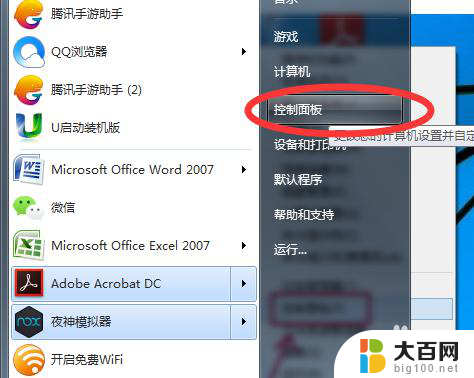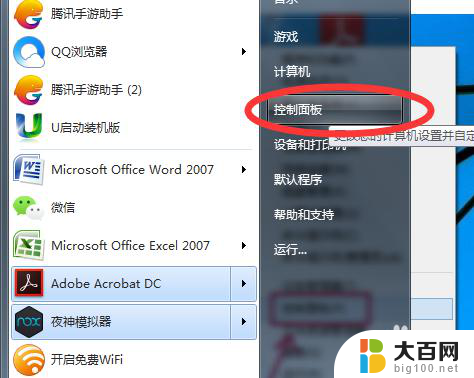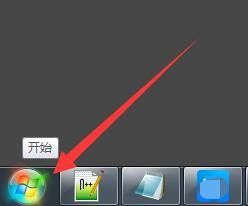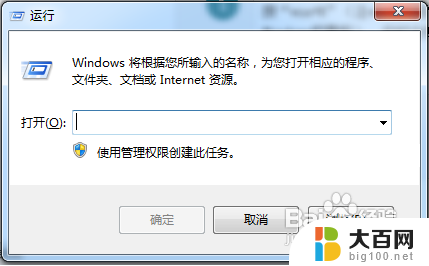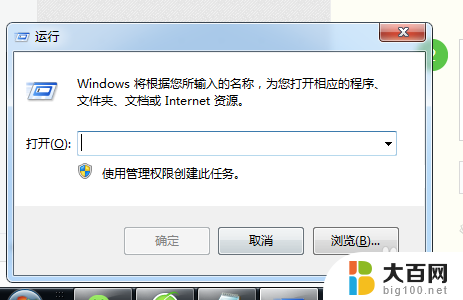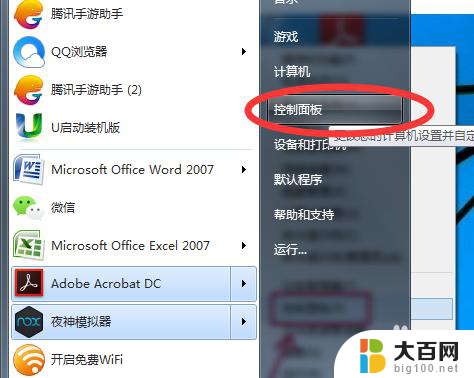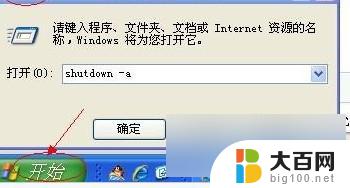电脑设置开关机时间怎么设置 如何在电脑上设置定时开机和关机
在现代社会电脑已经成为人们生活和工作中不可或缺的工具,有时候我们可能需要在特定的时间点自动开启电脑或者关闭电脑。如何在电脑上设置定时开机和关机呢?掌握这个技巧,不仅可以帮助我们更好地管理电脑使用时间,还可以提高电脑的安全性和节能效率。本文将介绍电脑设置开关机时间的方法,帮助读者轻松掌握这一技巧。无论是想要在每天早晨自动开启电脑,还是在工作结束后自动关闭电脑,都可以通过简单的设置轻松实现。接下来我们一起来了解详细步骤。
方法如下:
1.点击开始菜单,选择开始菜单中的“控制面板”。

2.在控制面板中找到“系统与安全”,再选择“管理工具”。
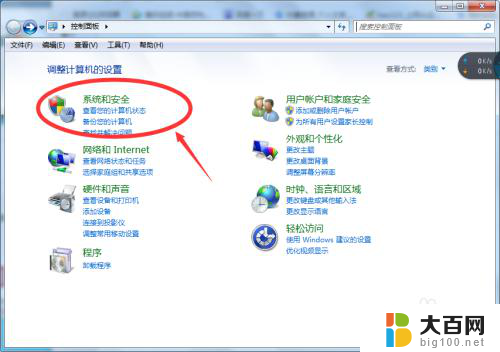
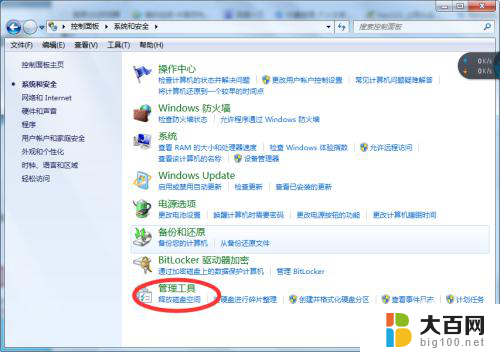
3.在打开管理工具菜单后,选择“任务计划程序”。
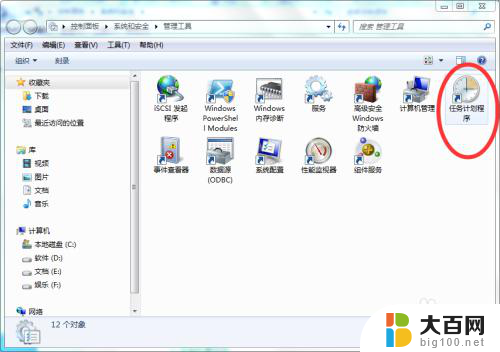
4.点击“计划任务程序库”,在右边的空白地方右击鼠标。选择“创建基本任务”。
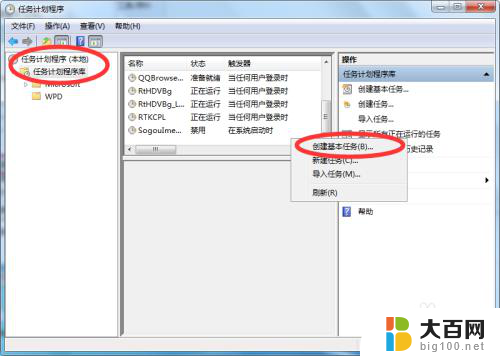
5.在名称的地方写上“定时关机”或者你认为好的名称都行,这个地方随便写。
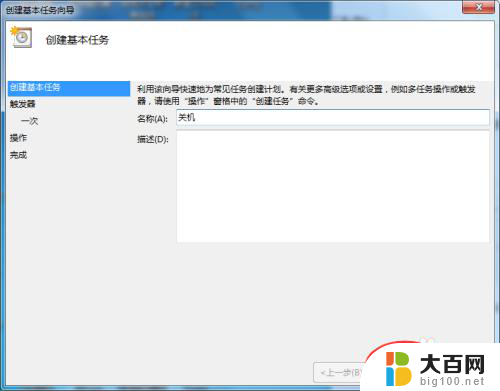
6.选择“下一步”,可以选择该任务的频率,根据自己的实际情况选择。
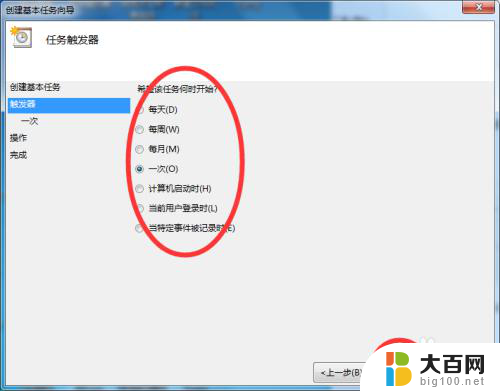
7.再点击下一步,选择从几点开始,这个根据自己的情况进行设置。
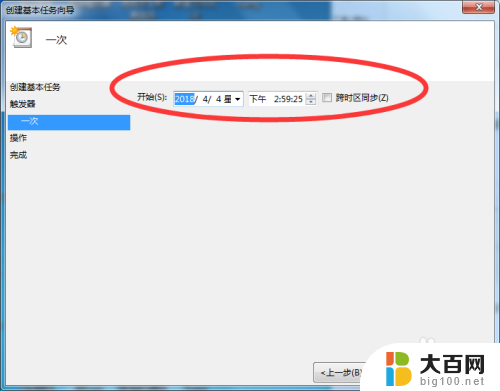
8.选择“启动程序(T)”程序填写shutdown命令,参数就设置成-s -t 3600 这代表1小时候后关机,3600代表秒。-s与-t之间有空格。
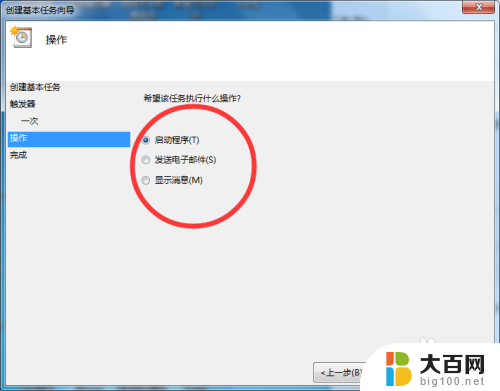
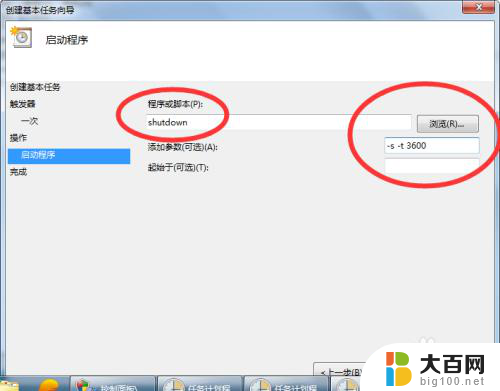
9.点击下一步,点击完成即可。

以上就是电脑设置开关机时间的全部内容,对于那些不清楚的用户,可以参考小编的步骤进行操作,希望能够对大家有所帮助。